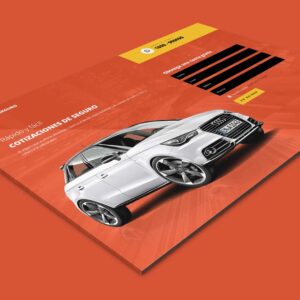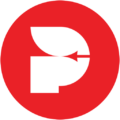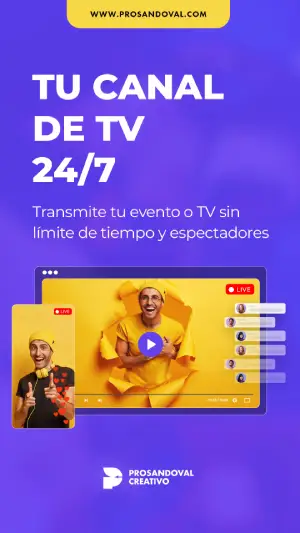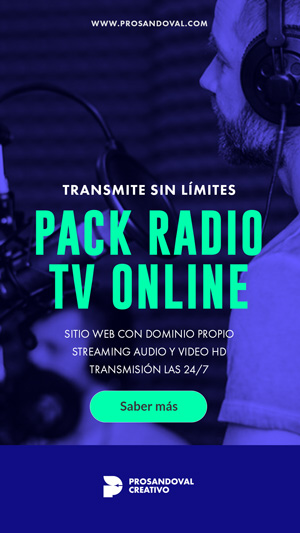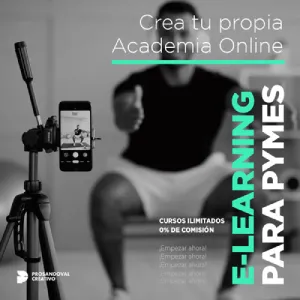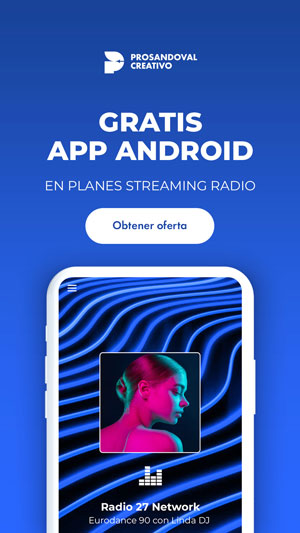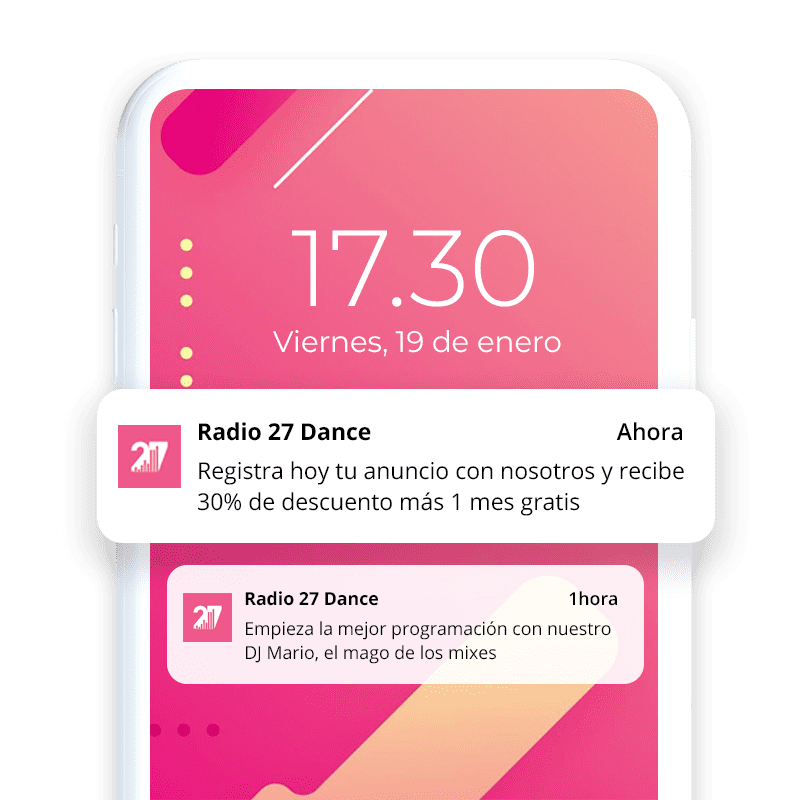Si tiene una tienda online en WooCommerce de WordPress, definitivamente debería utilizar la función de producto variable de este complemento. Esta función es muy útil porque le ayuda mostrar múltiples opciones para un artículo en particular, de modo que los clientes puedan seleccionar la que deseen. Por lo tanto, es más flexible y conveniente para usted administrar sus artículos de venta. En esta publicación, explicaremos paso a paso ¿Cómo crear un producto variable en WooCommerce?
¿Qué es un producto variable en WooCommerce?
Un producto variable de WooCommerce es un tipo de producto que permite dividir un producto o servicio en diferentes variaciones. Estas opciones o variaciones se denominan “atributos” y puede crear tantas como desee.
Un ejemplo típico de producto variable sería una camiseta que está disponible para la venta en diferentes colores y tallas. Así un cliente al momento de comprar puede elegir entre una camiseta de color negro, blanco o colores disponibles como también el tamaño del artículo que desea, eso es una variación.

En lugar de agregar varias versiones de una camiseta como un artículo separado, los propietarios de una tienda en WooCommerce pueden usar el producto variable para combinarlos.
¿Qué es un atributo de productos en WooCommerce?
Los atributos son descriptores o características de un producto, que permiten a los clientes conocer a profundidad más detalle de lo que van a comprar, puede ser: talla, el color, el material, marcas, edades, planes de servicio, etc. Todos estos atributos se pueden usar en la barra lateral como filtros para su tienda online.
Pongamos un ejemplo en la compra de camisetas personalizadas en Lucatti Store. Esta tienda tiene como atributos para seleccionar en las variaciones por color: “azul marino” y “negro”, también se puede elegir por talla: S, M, L, XL, 2XL. Adicional posee más atributos como peso, marca, tipo de cuello, en la información adicional del producto. Estos últimos no han sido considerados como variables para el usuario.
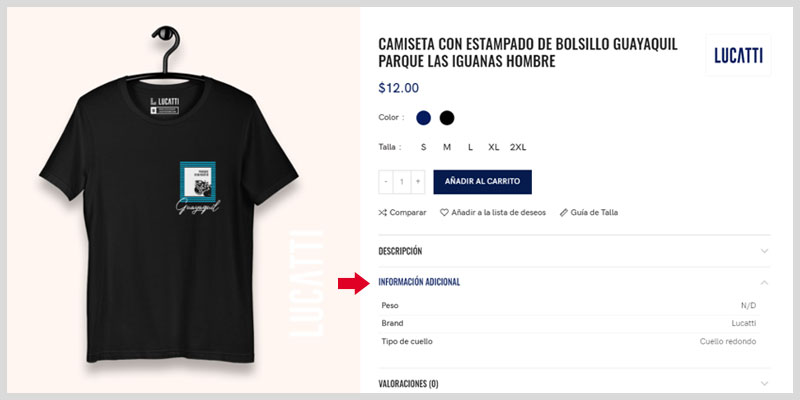
Es importante señalar que antes de crear las variaciones deberá primero establecer los atributos que tendrá sus productos.
¿Cómo agregar o crear un producto variable en WooCommerce?
Es hora de poner ese conocimiento en acción. Siga las instrucciones paso a paso para crear productos variables para su tienda en WooCommerce.
Paso 1: Crear atributos de un producto en WooCommerce
Debe configurar los atributos antes de crear las variaciones de los productos. Para configurar atributos, debe seguir estos pasos dados:
Elija “Atributos” en la barra de menú de la izquierda en la sección “Productos”. Agregue el título del atributo en el campo “Nombre”. El campo slug es opcional.
Haga clic en el botón “Añadir atributo” para finalizar los cambios. Como puede ver, los nuevos atributos ahora se enumeran en la tabla de la derecha.
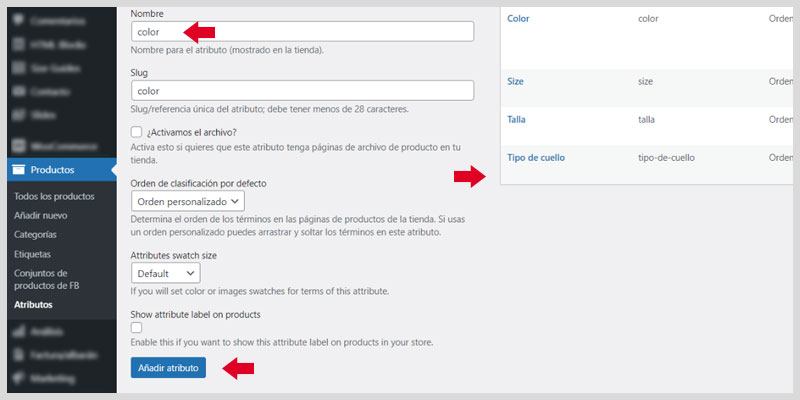
Paso 2: Agregar valores específicos de un atributo en WooCommerce
Al lado derecho, en la columna “Términos” de su atributo agregado, haga clic en “Configurar términos”. En el lado izquierdo, hay un formulario “Agregar nuevo color” (para este ejemplo). Agregue cada color de su artículo (como rojo, azul o verde). Siga agregando un nuevo color para cada término haciendo clic en el botón “Agregar nuevo color“. (puede agregar tantos colores como necesite).
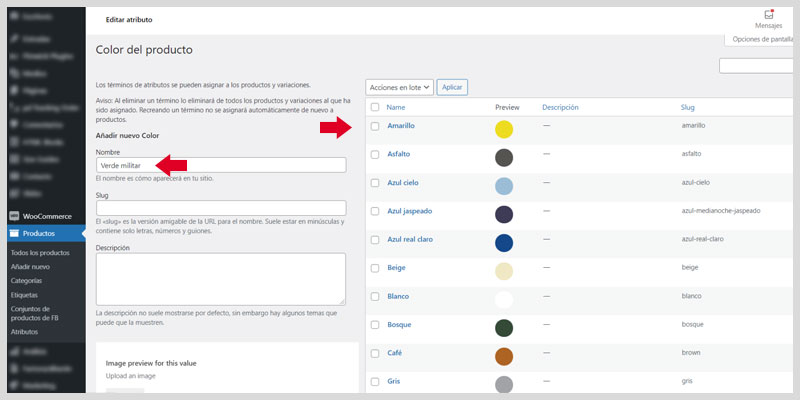
Paso 3: Crear un producto variable en WooCommerce
En el Panel de administración, navegue a la sección “Producto” justo debajo de la sección “WooCommerce” y luego haga clic en “Agregar nuevo”. En la pantalla Agregar nuevo producto, complete la información necesaria para el producto, tal como se llenó en el producto simple.
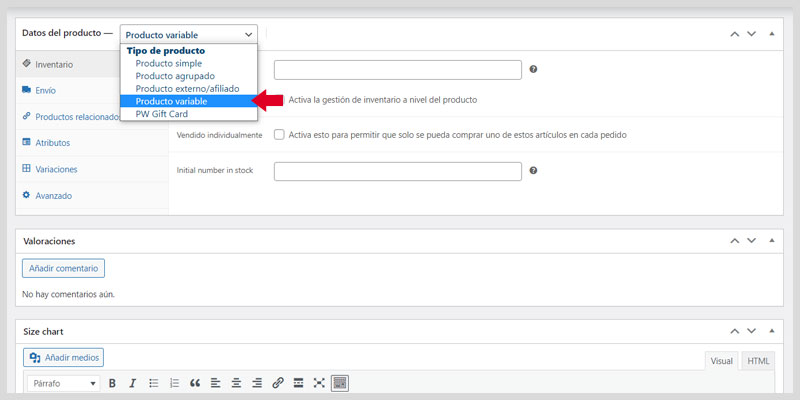
El paso más importante para definir un producto variable es en el metabox de datos del producto. Seleccione “Producto variable” en el menú desplegable “Tipo de producto”.
Paso 4: Agregar atributos a un producto variable en WooCommerce
Iremos a la sección de “Atributos”. Utilice el menú desplegable “Atributo de producto personalizado”, donde puede seleccionar el atributo deseado para su nuevo producto variable. Simplemente seleccione y haga clic en “Añadir” para aplicar el atributo. Por ejemplo, agreguemos el atributo “color” a este producto.
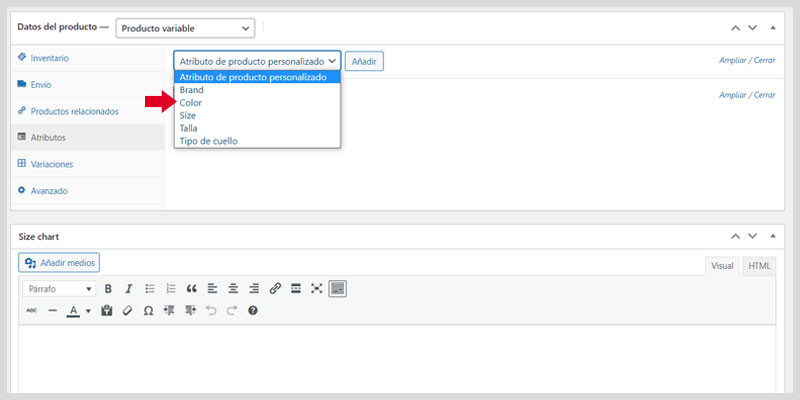
Una vez que agrega el atributo, la pantalla se actualiza como se ve en la siguiente captura de pantalla.
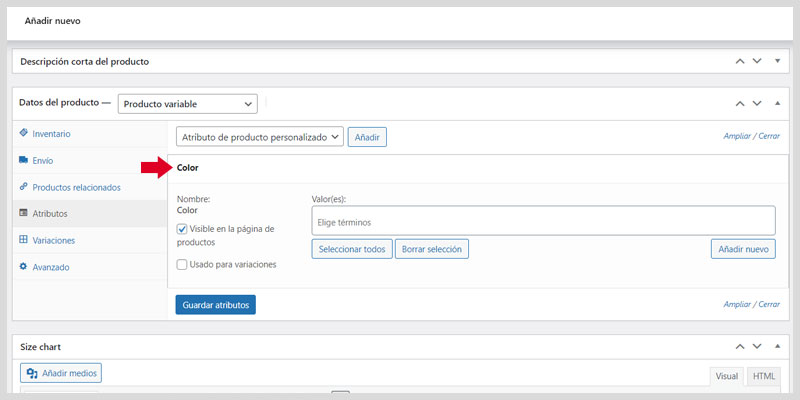
Luego, puede agregar valores del atributo (diferentes colores). Puede hacerlo fácilmente haciendo clic en “Elige términos” y aparecerá las opciones.
Después de agregar valores para los atributos, tenga en cuenta que debe marcar la casilla “Usado para variaciones”. Es obligatorio y muy importante porque solo de esta manera podrá utilizar las variaciones para el producto.
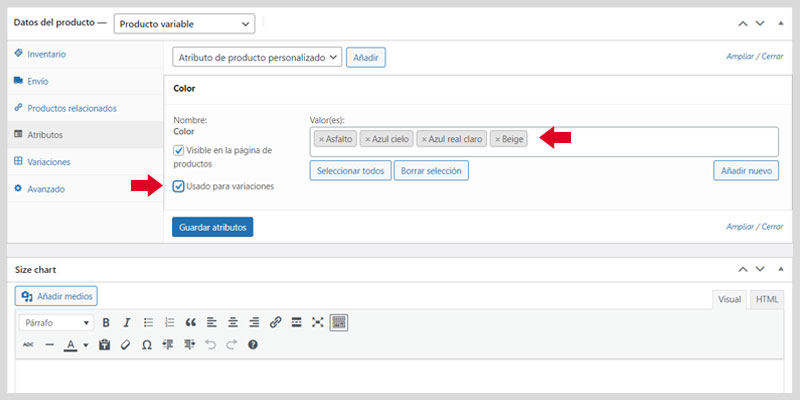
Paso 5: Agregar variaciones para los productos en WooCommerce
Al personalizar los atributos del producto, debe agregar las variaciones para el producto. Estas variaciones son la combinación de los valores de los atributos, por ejemplo, una camiseta estampada de color rojo con talla X, S, M, etc.
Para agregar las variaciones, vaya a la pestaña “Variaciones” y haga clic en “Añadir variación” y luego en “Crear variaciones de todos los atributos”.
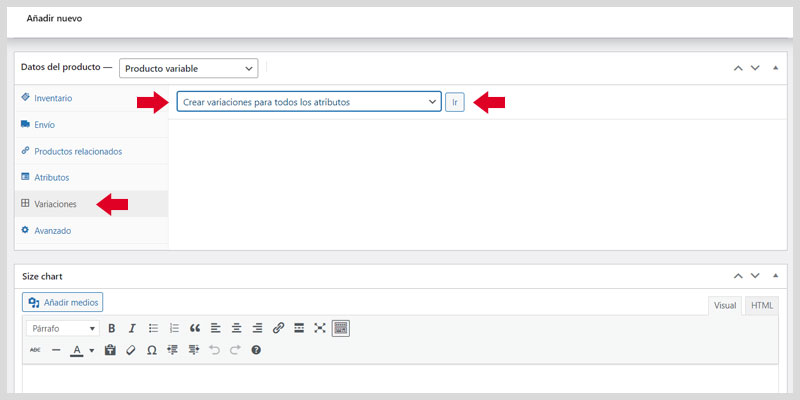
Espere unos segundos, las variaciones se mostrarán de la siguiente manera:
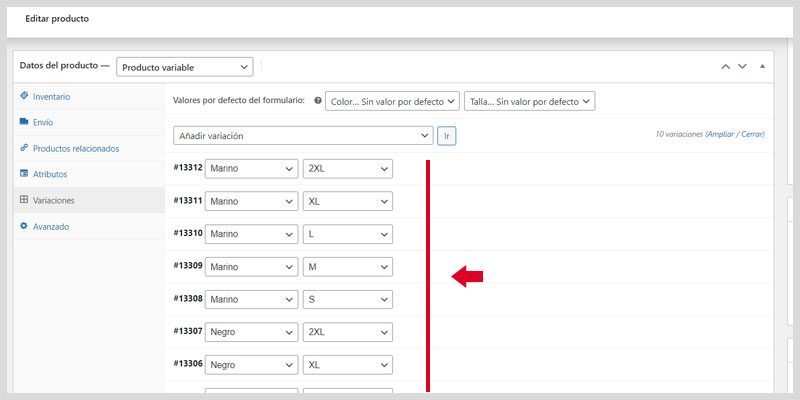
A continuación, debe agregar más información a cada una de las variaciones que creó.
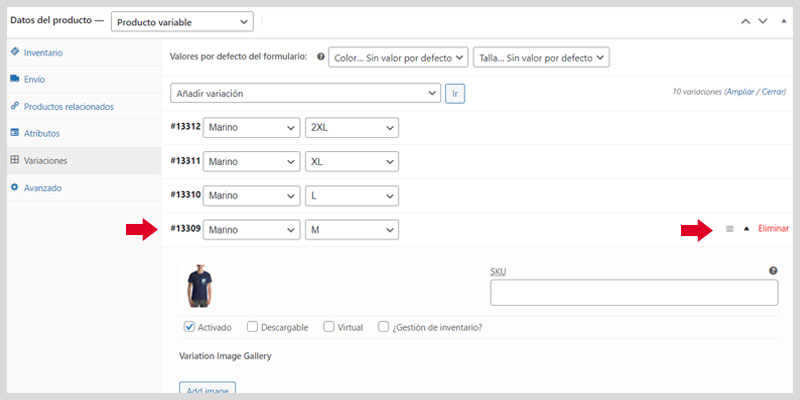
Mueva el cursor alrededor de una variación para mostrar algunos iconos. Haga clic en el icono de flecha para expandir la pantalla. Aquí puede agregar toda la información requerida para el producto como precio normal, rebajado, SKU, información de envío, detalles de impuestos, etc.
Editar la variación es bastante sencillo. La configuración es como la forma en que edita un producto simple. Puede repetir el proceso para todas las variaciones posibles.
Utilice el icono de la “hamburguesa” si desea ordenar el orden de visualización de las variaciones. Haga clic en “Eliminar” para eliminar también esa variación en particular.
Conclusión
WooCommerce tiene muchas funciones útiles que puede utilizar para hacer prosperar su negocio. En este artículo, ha aprendido Cómo crear un producto variable en WooCommerce y las instrucciones paso a paso para mejorar la experiencia del cliente de su tienda. Esperamos que pueda crear un gran impacto en su tienda en línea al optar por utilizar el producto variable WooCommerce.
Si disfrutó leyendo este artículo sobre los productos variables en WooCommerce, también debería leer estos:
Crear producto simple en WooCommerce
Crear producto descargable o digital en WooCommerce
Crear producto agrupados en WooCommerce
Permítanos ayudarlo a desarrollar una solución de sitio web efectiva para su negocio, hecha a la medida de sus potenciales clientes. Empieza hoy con nuestra asesoría de cortesía. Contáctanos.
Siéntase libre de hacernos saber sus comentarios. Si quieres ser unos de los primero en recibir noticias o recursos de diseño web y gráfico, suscríbete gratis a nuestra lista de e-mails para recibir contenido exclusivo. Recuerda que también puedes seguirnos en Facebook, Instagram, twitter para que estemos siempre conectados.
Si crees que este post puede ayudar a emprendedores, pequeñas o grandes empresas, te invitamos a que lo compartas, y por favor déjanos un comentario, nos interesa saber mucho tu opinión sobre este tema.